
Vervielfältigen einer Tabelle
Die im Auslieferungszustand im Bildcontroller registrierte Schmuckfarbentabelle kann nicht angepasst und überschrieben werden. Wenn Sie die im Auslieferungszustand registrierte Schmuckfarbentabelle ändern möchten, laden Sie das vorab erstellte Duplikat und passen dieses an.
Wählen Sie in der Baumstruktur des Bildschirms Schmuckfarbentabellen-Verwaltung den Eintrag Controller.
Die Liste wird entsprechend der Auswahl angezeigt.
zusätzliche ErklärungAusführliche Informationen zum Verbinden eines anderen Bildcontrollers finden Sie unter Wechseln des zu verbindenden Bildcontrollers.
Wählen Sie in der Liste die Schmuckfarbentabelle aus, die kopiert werden soll.
zusätzliche ErklärungWenn Sie die Informationen des derzeit verbundenen Bildcontrollers neu laden möchten, wählen Sie Datei - Neu laden.
Klicken Sie auf Kopieren.
Zeigt den Bildschirm Kopieren an.
zusätzliche ErklärungWenn ein anderer Ordner als Controller in der Baumstruktur ausgewählt ist, ist Kopieren nicht verfügbar.
zusätzliche ErklärungSie können auch auf das Menü Datei - Kopieren klicken.
Geben Sie die gewünschten Angaben unter Tabellenname und Memo ein.
Bis zu 62 Ein-Byte-Zeichen (31 Zwei-Byte-Zeichen) können unter Tabellenname eingegeben werden. Bis zu 64 Ein-Byte-Zeichen (32 Zwei-Byte-Zeichen) können unter Memo eingegeben werden.
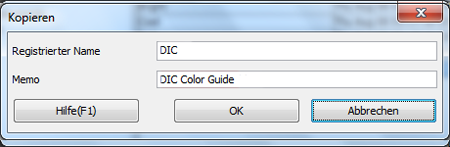
zusätzliche ErklärungSie können die Schmuckfarbentabelle auch unter einem Namen speichern, der bereits im Bildcontroller vorhanden ist.
Klicken Sie auf OK.
Das Duplikat der Schmuckfarbentabelle wird im Bildcontroller erstellt.
zusätzliche ErklärungDie duplizierte Schmuckfarbentabelle erhält unter den Schmuckfarbentabellen mit demselben Präfix (Gruppe) die höchste Priorität. Wenn Sie die Priorität der Schmuckfarbentabelle im Bildcontroller ändern möchten, gehen Sie zu Ändern der Priorität.